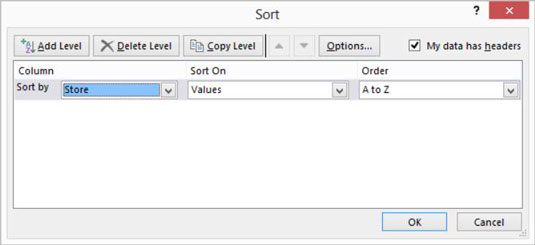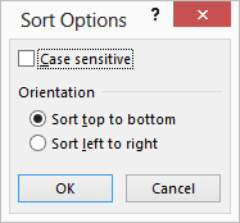Després de col·locar la informació en una taula d'Excel, us serà molt fàcil ordenar els registres. Podeu utilitzar les ordres del botó Ordenar i filtrar per ordenar i organitzar la vostra informació.
Utilitzant els botons Ordena
Per ordenar la informació de la taula mitjançant les ordres d'un botó Ordenar i filtrar, feu clic a la columna que voleu utilitzar per a la vostra ordenació. Per exemple, per ordenar una llista de queviures per la botiga, feu clic a una cel·la de la columna Botiga.

Després de seleccionar la columna que voleu utilitzar per a la vostra ordenació, feu clic al botó Ordenar i filtrar i trieu l'ordre Ordenar de la A a la Z del menú que mostra Excel per ordenar els registres de la taula en ordre ascendent, de la A a la Z utilitzant la informació de la columna seleccionada. . Alternativament, escollint l'ordre Ordenar Z a A del menú Excel mostra els registres de la taula d'ordenació en ordre descendent, de Z a A utilitzant la informació de la columna seleccionada.
Utilitzant el quadre de diàleg Ordenació personalitzada
Quan no pugueu ordenar la informació de la taula exactament de la manera que voleu utilitzant les ordres Ordenar A a Z i Ordenar Z a A, feu servir l'ordre Ordenació personalitzada.
Per utilitzar l'ordre d'ordenació personalitzada, seguiu aquests passos:
Feu clic a una cel·la dins de la taula.
Feu clic al botó Ordenar i filtrar i trieu l'ordre Ordenar al menú Ordenar i filtrar.
Excel mostra el quadre de diàleg Ordena.
A Excel 2007 i Excel 2010, trieu l'ordre Dades→Ordenació personalitzada per mostrar el quadre de diàleg Ordena.
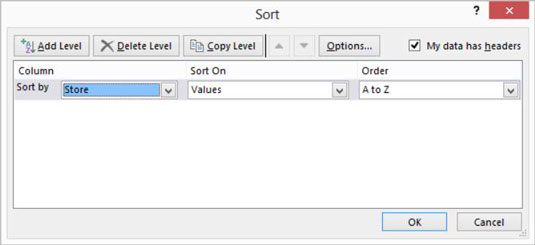
Seleccioneu la primera clau d'ordenació.
Utilitzeu la llista desplegable Ordena per per seleccionar el camp que voleu utilitzar per ordenar. A continuació, trieu el que voleu utilitzar per ordenar: valors, colors de cel·les, colors de lletra o icones. Si trieu ordenar per valors, també haureu d'indicar si voleu que els registres s'organitzin en ordre ascendent o descendent seleccionant l'entrada ascendent de la A a la Z o de la Z a la descendent.
L'ordre ascendent, de manera previsible, ordena les etiquetes alfabèticament i ordena els valors en ordre del valor més petit al valor més gran. L'ordre descendent organitza les etiquetes en ordre alfabètic invers i els valors en l'ordre del valor més gran al valor més petit. Si ordeneu per color o icones, heu d'indicar a Excel com ha d'ordenar els colors mitjançant les opcions que ofereix el quadre de comanda.
Normalment, voleu que la clau funcioni en ordre ascendent o descendent. Tanmateix, és possible que vulgueu ordenar els registres mitjançant una seqüència cronològica, com ara diumenge, dilluns, dimarts, etc., o gener, febrer, març, etc. Per utilitzar una d'aquestes altres opcions d'ordenació, seleccioneu l'opció de llista personalitzada del quadre de comanda i, a continuació, trieu un d'aquests altres mètodes d'ordenació al quadre de diàleg.
(Opcional) Especifiqueu qualsevol clau secundària.
Si voleu ordenar els registres que tenen la mateixa clau primària amb una clau secundària, feu clic al botó Afegeix un nivell i, a continuació, utilitzeu la següent fila d'opcions de les llistes desplegables Aleshores per per especificar quines claus secundàries voleu utilitzar. Si afegiu un nivell que després decidiu que no voleu o no necessiteu, feu clic al nivell d'ordenació i després feu clic al botó Suprimeix el nivell.
També podeu duplicar el nivell seleccionat fent clic a Copia nivell. Finalment, si creeu diverses claus d'ordenació, podeu moure el nivell d'ordenació seleccionat cap amunt o cap avall en significat fent clic als botons Amunt o Avall.
Nota: El quadre de diàleg Ordena també proporciona una casella de selecció Les meves dades tenen capçaleres que us permet indicar si la selecció de l'interval del full de treball inclou els noms de fila i camp. Si ja heu dit a Excel que un interval de full de treball és una taula, aquesta casella de selecció està desactivada.
(Realment opcional) Fiddler amb les regles de classificació.
Si feu clic al botó Opcions del quadre de diàleg Ordena, Excel mostra el quadre de diàleg Opcions d'ordenació. Trieu aquí per especificar més com funciona el primer ordre d'ordenació de claus.
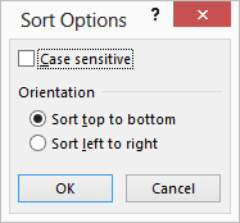
Per començar, el quadre de diàleg Opcions d'ordenació us permet indicar si s'ha de tenir en compte la distinció entre majúscules i minúscules.
També podeu utilitzar el quadre de diàleg Opcions d'ordenació per indicar a Excel que hauria d'ordenar les files en lloc de les columnes o les columnes en lloc de les files. Podeu fer aquesta especificació utilitzant el botó d'opció Orientació: Ordena de dalt a baix o Ordena d'esquerra a dreta. Feu clic a D'acord quan hàgiu resolt les vostres opcions d'ordenació.
Feu clic a D'acord.
Aleshores, Excel ordena la vostra llista.